前言:《Workflow》是iOS上最強大的「自動化機器人」APP,你可以用它內建的各種動作、參數,設計出自己的自動化工作流程,堪稱可以製作小 App 的 App!
這款 App 被蘋果買下來後改為免費,你也可以在網路上蒐集別人寫好的 Workflow,接下來一系列文章就會教大家如何使用別人寫好的實用 Workflow!
《Workflow》教學請點此:[教學]《Workflow》iOS最強自動化機器人,自訂你的自動工作流程
Live Photos 是「可以動的照片」,但並不像一般的 GIF 一樣可以輕易的分享給各個裝置或網站;但只要透過這個Workflow小工具「Live Photos 轉 GIF」,就可以自動把這些會動的 Live Photos 轉成 GIF,也可以直接分享到 Imgur 方便分享!
【所有《Workflow》小工具推薦,請直接點此!】

首先,請先用手機進入這個網址:(請點此),點「立即前往」後,可以看到下圖畫面,再點「Get Workflow」:
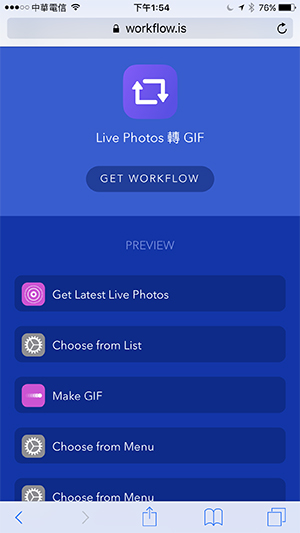
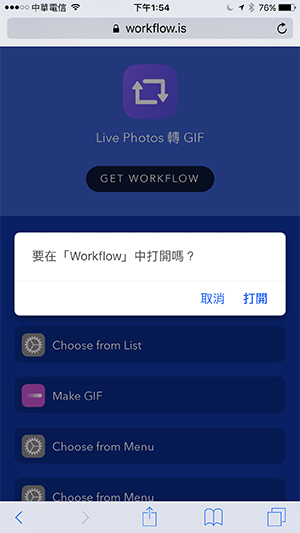
從 Widget 畫面取用
拉下通知中心到 Widget 頁面,點「Live Photos 轉 GIF」,會列出你最近拍的 24 張 Live Photos,直接從這邊要轉換成 GIF 的照片即可。
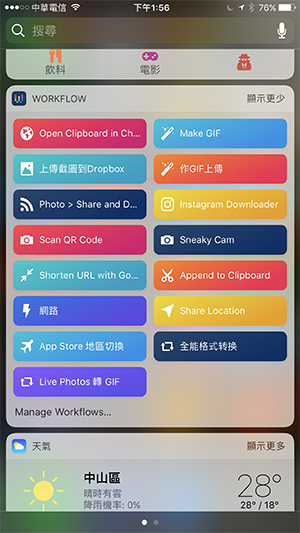
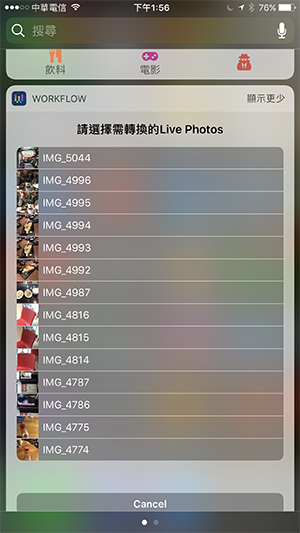
之後會詢問要直接預覽轉換完畢的 GIF,或是直接上傳 Imgur:
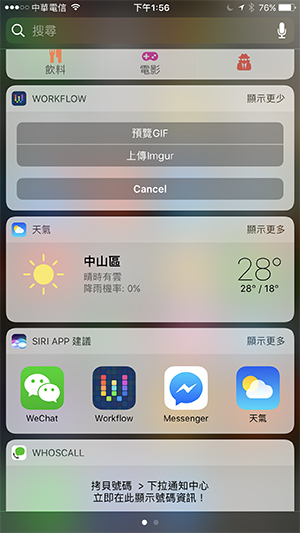
如果選「預覽 GIF」就會出現下圖畫面,點一下左下角的分享鈕,可以自行決定要分享到哪裡:

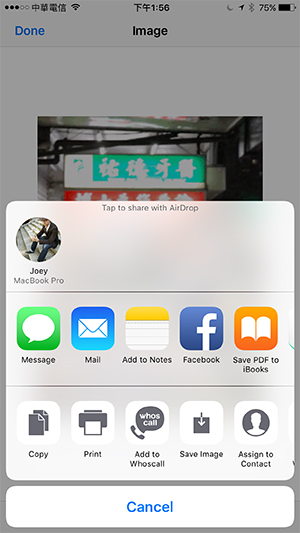
如果選「上傳至 Imgur」,會以匿名上傳,並自動複製網址,所以直接貼到你要分享的地方就可以囉~
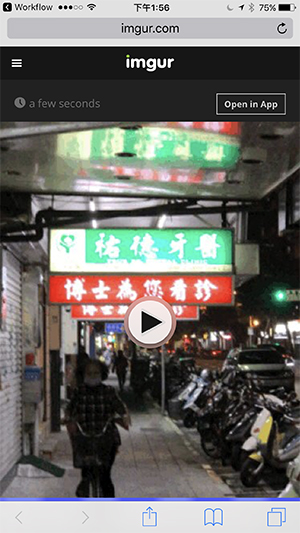
也可以從照片裡取用「Live Photos 轉 GIF」小工具
除了在通知中心外,也可以直接在相簿底下的分享鈕叫出「Live Photos 轉 GIF」小工具,點分享鈕後選「Run Workflow」即可,由於這個腳本會自動列出可以轉換的 Live Photos,所以不用刻意去找之前拍過的動態照片。
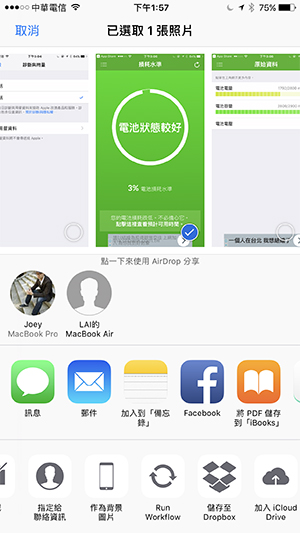
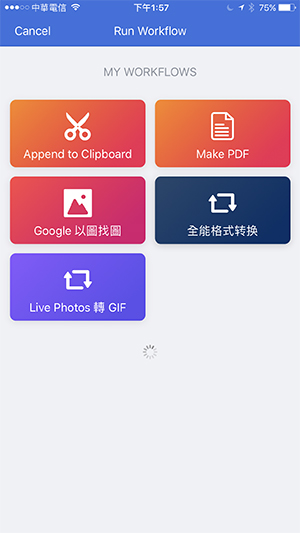
之後流程也是一樣的,選「預覽 GIF」或是「上傳 Imgur」即可。
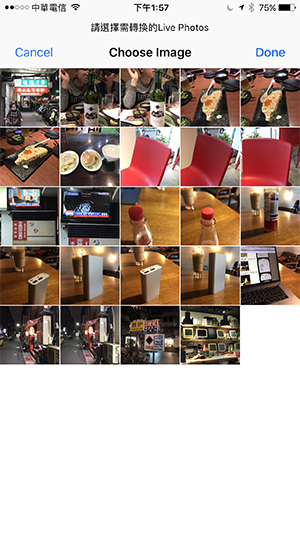
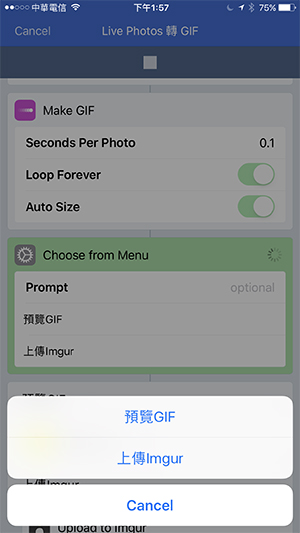
轉換成 GIF 的 Live Photos 有許多好處,包括傳給非 iPhone 的朋友、做成搞笑 Meme、或是上傳到 Facebook 產生 GIF 縮圖畫面等等,有需要的朋友趕緊下載吧!
延伸閱讀》
- Workflow工具分享推薦:Google以圖搜圖小工具,直接從相簿搜尋類似圖片!
- Workflow工具分享推薦:YouTube轉MP3小工具,直接從YouTube App裡面轉換
- Workflow工具分享推薦:一鍵產生goo.gl縮網址!iPhone Google短網址生成器


瘋先生請問可以弄一個從Google+下載圖片的workflow嗎?自從Google將圖片格式轉了後就載不了圖片…
我不是瘋先生…我是蘋果仁 ?
我幫你找找看唷,記得追蹤蘋果仁粉絲團~